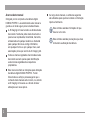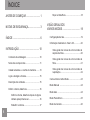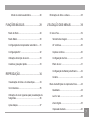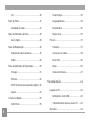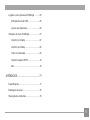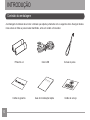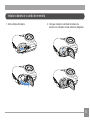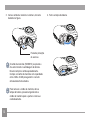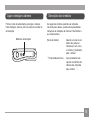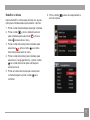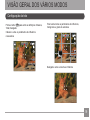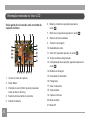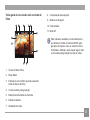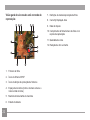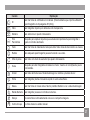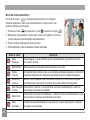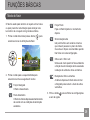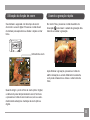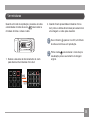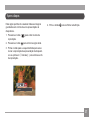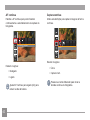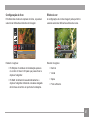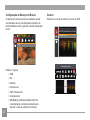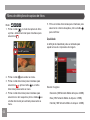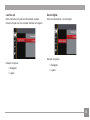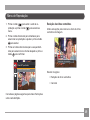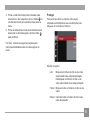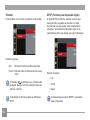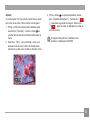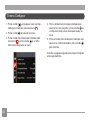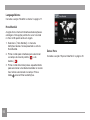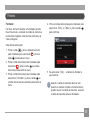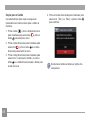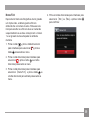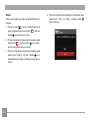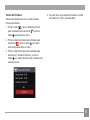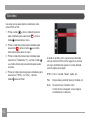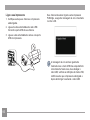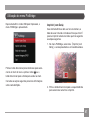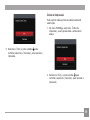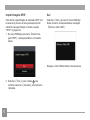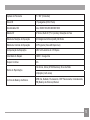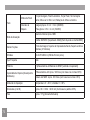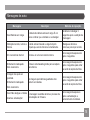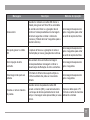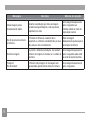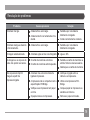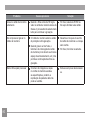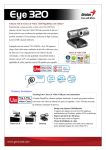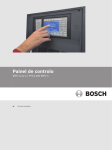Download Manual do utilizador
Transcript
/ Manual do utilizador /C ANTES DE COMEÇAR Declaração de Conformidade Entidade responsável: JK Imaging Ltd. Endereço: JK Imaging Ltd., 17239 South Main Street, Gardena, CA 90248, USA JK Imaging Europe, 71 Clarendon road, Watford, WD17 1DS, UK Página de Internet da empresa: www.kodakpixpro.com Para os clientes dos E.U.A. Testado de acordocom as normas da FCC PARA UTILIZAÇÃO EM CASA E NO ESCRITÓRI Este dispositivo está de acordo com o Artigo 15º das Regras da FCC. O seu funcionamento está sujeito às duas condições seguintes: (1) Este dispositivo não deve causar interferências prejudiciais, (2) este dispositivo deve aceitar quaisquer interferências recebidas, incluindo interferências que possam causar um funcionamento indesejado. Para os clientes da Europa: O símbolo “CE” indica que este produto está em conformidade com os requisitos europeus em termos da segurança, saúde, ambiente e protecção do cliente. As câmeras com o símbolo “CE” destinam-se ao mercado europeu. Este símbolo [caixote do lixo com cruz – Anexo IV referente à norma REEE] indica que este dispositivo deve ser eliminado juntamente com outros resíduos de equipamentos eléctricos e electrónicos nos países da UE. Não elimine este equipamento juntamente com o lixo doméstico. Utilize os esquemas de recolha e entrega disponíveis no seu país para uma correcta eliminação deste produto. 1 Acerca deste manual Obrigado por ter comprado uma câmara digital KODAK PIXPRO . Leia atentamente este manual e guarde-o em local seguro para consultas futuras. A JK Imaging Ltd reserva todos os direitos deste documento. Nenhuma parte deste documento é possível ser reproduzida, transmitida, transcrita, armazenada em qualquer sistema ou traduzida para qualquer idioma ou código informático, sob qualquer forma ou por qualquer meio, sem autorização prévia por escrito da JK Imaging Ltd. Todas as marcas registadas mencionadas neste documento servem apenas para identificação e são marcas registadas dos respectivos proprietários. Este manual contém as instruções para utilização da câmera digital KODAK PIXPRO . Foram feitos todos os esforços para assegurar que o conteúdo deste manual está correcto, no entanto a JK Imaging Ltd reserva-se o direito de fazer alterações sem aviso prévio. 2 Ao longo deste manual, os símbolos seguintes são utilizados para ajudar a localizar a informação rápida e facilmente. Este símbolo assinala informação útil que deve ter em conta. Este símbolo assinala precauções que deve ter durante a utilização da câmera. NOTAS DE SEGURANÇA Notas de segurança para a câmara Não sujeite a câmara a quedas ou a impactos com objectos sólidos. Não tente desmontar a câmara. Para evitar danos na câmara provocados por humidade, não utilize nem armazene a câmara num local húmido como, por exemplo, à chuva ou próximo de um lago. Não utilize nem armazene a câmara num local com pó ou numa praia para evitar danos causados pela entrada de pó ou areia na câmara. Não utilize nem armazene a câmara num local quente ou em exposição directa à luz solar. Não utilize nem armazene a câmara num local com fortes campos magnéticos como, por exemplo, próximo de um íman ou um transformador. Não toque na lente da câmara. Não exponha a câmara a luz solar directa durante um período prolongado. Caso ocorra infiltração acidental de água, desligue a câmara, remova a bateria e o cartão de memória e deixe-a secar durante 24 horas. Quando transportar a câmara de um local frio para um local quente, poderá ocorrer a formação de condensação no seu interior. Aguarde algum tempo antes de a ligar. Quando utilizar a câmara, remova a bateria se a mesma aquecer demasiado. Aguarde que a unidade arrefeça. Transfira as suas fotos e remova o cartão de memória quando armazenar a câmara durante um longo período. Armazene a câmara num local seco e coloque-a numa superfície plana quando a armazenar durante um longo período. Antes de remover a bateria e o cartão de memória, deverá desligar a câmara. Para limpar o corpo da câmara, não utilize produtos de limpeza abrasivos, à base de álcool ou orgânicos. Utilize um pano de limpeza de lentes profissional e um produto de limpeza adequado para limpar as lentes. Notas de segurança para a bateria Caso seja utilizada uma bateria de iões de lítio recarregável, carregue a bateria com o carregador fornecido. Contacte o revendedor, caso ocorra fuga de líquido da bateria dentro câmara. 3 Caso o líquido da bateria entre em contacto com a sua pele, lave a pele com água limpa e procure ajuda médica. A eliminação de baterias usadas deve ser feita de acordo com as normas locais (nacionais ou regionais). Para evitar danos na bateria, não a sujeite a quedas, não permite que sofra impactos de objectos sólidos nem a risque com objectos afiados. Não permita que a bateria entre em contacto com objectos metálicos (incluindo moedas) para evitar curto-circuitos, descargas, aquecimento ou fugas. Não tente desmontar a bateria. Não exponha a bateria a água. Mantenha os contactos da bateria sempre secos. Não aqueça a bateria nem a atire para o fogo para evitar a sua explosão. Não armazene a bateria num local quente ou em exposição directa à luz solar. Utilize a bateria fornecida. Quando for utilizada a bateria de iões de lítio na câmara, contacte o revendedor para adquirir uma bateria nova se desejar substitui-la. 4 Caso seja utilizada uma bateria de iões de lítio recarregável, desligue a alimentação se a bateria aquecer demasiado durante o carregamento. Interrompa o carregamento e aguarde que a unidade arrefeça. Quando a câmara for armazenada durante um longo período, remova a bateria e guarde-a num local seco não acessível a crianças. Num ambiente mais frio, o desempenho da bateria poderá diminuir significativamente. Ao instalar a bateria, instale-a de acordo com as marcações de pólo positivo e negativo existentes no compartimento da bateria. Não exerça pressão para introduzir a bateria no compartimento. Notas de segurança para o cartão de memória Para evitar danos no cartão de memória, não o sujeite a quedas ou a impactos com objectos sólidos. Não tente desmontar nem reparar o cartão de memória. Não exponha o cartão de memória a água. Mantenha-o sempre seco. Não remova o cartão de memória enquanto a câmara estiver ligada. Caso contrário, poderá danificar o cartão de memória. Não edite os dados directamente no cartão de memória. Copie os dados para o PC antes de os editar. Quando armazenar a câmara durante um longo período, transfira as suas fotos, remova o cartão de memória e guarde-o num local seco. Formate o cartão de memória utilizando a câmara antes de utilizar ou inserir um novo cartão. Compre cartões de memória genuínos de marcas conceituadas. Não modifique o nome dos ficheiros ou das pastas do cartão de memória utilizando o seu PC, pois os ficheiros ou pastas modificados poderão não ser reconhecidos pela câmara ou poderão ocorrer erros. As fotos tiradas com a câmara serão guardadas numa pasta gerada automaticamente no cartão SD. Não guarde fotos que não sejam tiradas pela câmara nesta pasta, pois essas imagens poderão não ser reconhecidas durante a reprodução. Quando inserir um cartão de memória, certifiquese de que a orientação do canto do cartão coincide com a marcação existente na parte superior da ranhura do cartão de memória. Outras notas de segurança Não desligue a câmara durante o processo de actualização, pois poderão ser gravados dados incorrectos e poderá não ser possível ligar a câmara novamente. Não pendure a correia da câmara à volta do pescoço de crianças. Quando utilizar a câmara num avião, cumpre as regras especificadas pela companhia aérea. Devido às limitações da tecnologia de fabrico, o ecrã LCD poderá apresentar alguns pixéis inactivos ou brilhantes, no entanto, esses pixéis não afectam a qualidade das fotos. Não exponha o ecrã LCD a água. Num local húmido, limpe o ecrã com um pano de limpeza seco e macio. Se o ecrã LCD estiver danificado e os cristais líquidos entrarem em contacto com a sua pele, limpe imediatamente a pele com um pano seco e lave com água limpa. Se os cristais líquidos entrarem em contacto com os olhos, lave-os com água limpa durante pelo menos 15 minutos e procure ajuda médica. Em caso de ingestão acidental de cristais líquidos, lave imediatamente a boca e procure ajuda médica. 5 ÍNDICE ANTES DE COMEÇAR........................... 1 Repor a Data/Hora.....................................18 NOTAS DE SEGURANÇA....................... 3 VISÃO GERAL DOS VÁRIOS MODOS.................................. 19 ÍNDICE.................................................... 6 Configuração da tela........................................19 Informação mostrada no Visor LCD.................20 INTRODUÇÃO...................................... 10 Conteúdo da embalagem ................................10 Nome dos componentes..................................11 Instalar a bateria e o cartão de memória.........13 Ligar e desligar a câmera.................................15 Descrição dos símbolos...................................15 Definir o idioma, data/hora...............................16 Definir o idioma, data/hora depois de ligar a câmara pela primeira vez..........................16 Redefinir o idioma......................................17 6 Visão geral dos ícones do ecrã no modo de captura de fotos.........................................20 Visão geral dos ícones do ecrã no modo de filme...........................................................21 Visão geral dos ícones do ecrã no modo de reprodução.................................................22 Como utilizar o botão Mode.............................23 Modo Manual ..................................................24 Modo Auto .......................................................24 Modo Panorâmico............................................25 Modo de Cenário..............................................26 Modo de cenário automático.....................28 Eliminação de fotos e vídeos...........................38 FUNÇÕES BÁSICAS............................ 29 UTILIZAÇÃO DOS MENUS................... 39 Modo do flash...................................................29 O menu Fixa.....................................................39 Modo Macro.....................................................30 Tamanho da imagem.................................39 Configuração do temporizador automático......31 AF contínua...............................................40 Configuração EV..............................................32 Captura contínua.......................................40 Utilização da função de zoom..........................33 Configuração de foco.................................41 Usando a gravação rápida...............................33 Efeito de cor...............................................41 REPRODUÇÃO..................................... 34 Visualização de fotos e de videoclipes............34 Ver miniaturas..................................................35 Utilização do zoom (apenas para) visualização de fotografias........................................................36 Apres diapos....................................................37 Configuração do Balanço de Branco.........42 Cenário......................................................42 Menu de definições de captura de fotos..........44 Qualidade..................................................44 Luz foc aut.................................................45 Zoom digital...............................................45 Impressão de data.....................................46 7 Ver.............................................................46 Poup Energia.............................................55 Menu de Filme.................................................47 Language/Idioma.......................................56 Qualidade do vídeo....................................47 Hora Mundial.............................................56 Menu de definições de Filme...........................48 Data e Hora...............................................56 Zoom digital...............................................48 Ficheiro............................................................57 Menu de Reprodução.......................................49 Formatar....................................................57 Redução de olhos vermelhos....................49 Copiar para o Cartão.................................58 Rodar.........................................................50 Nome Fich.................................................59 Menu de definições de Reprodução................50 Repor.........................................................60 Proteger.....................................................51 Versão de firmware....................................61 Eliminar......................................................52 DPOF (Formato para impressão digital)....52 Aparar........................................................53 O menu Configurar...........................................54 Definir Som................................................55 8 TRANSMISSÃO.................................... 62 Ligação ao PC..................................................62 Definição do modo USB............................62 Transferência de arquivos para o PC........63 Sist vídeo.........................................................64 Ligação a uma impressora PictBridge.............65 Definição do modo USB............................65 Ligar a sua impressora..............................66 Utilização do menu PictBridge.........................67 Imprimir (com Data)...................................67 Imprimir (sem Data)...................................68 Índice de Impressão..................................69 Imprimir Imagens DPOF............................70 Sair............................................................70 APÊNDICES.......................................... 71 Especificações.................................................71 Mensagens de aviso........................................75 Resolução de problemas.................................79 9 INTRODUÇÃO Conteúdo da embalagem A embalagem da câmera deve incluir a câmera que adquiriu juntamente com os seguintes itens. Se algum destes itens estiver em falta ou parecer estar danificado, entre em contato o fornecedor. Pilhas AA x 2 Cabo USB Quick S tart Gu Cartão de garantia 10 ide Guia de Inicialização rápida Correia de pulso STOP Cartão de serviço Nome dos componentes 1 Lâmpada do flash 6 Botão de selecção de modo 11 Botão disp/Botão direccional (Cima) 2 Luz de focagem automática/ indicador de temporizador 7 Botão de macro/Botão de temporizador /Botão direccional (Esquerda) 12 Botão SET 3 Lente 8 Botão de reprodução 13 Botão de flash/Botão direccional (Direita) 4 Microfone 9 Indicador de estado 14 Botão Eliminar/Botão direccional (Baixo) 5 Ecrã LCD 10 Botão de zoom 15 Botão Menu 11 12 16 Orifício para colocação da correia 19 Botão de gravação de vídeo rápida 22 Tampa da bateria 17 Porta USB 20 Botão de alimentação 23 Receptáculo do tripé 18 Botão de obturador 21 Altifalante Instalar a bateria e o cartão de memória 1. Abra a tampa da bateria. 2. Coloque a bateria na entrada de bateria, de acordo com a direção correta exibida no diagrama. 13 3. Insira o cartão de memória na ranhura, tal como ilustrado na figura. Fivela da protecção de escreva O cartão de memória (SD/SDHC) é opcional e não está incluído na embalagem da câmara. Deverá comprar o cartão separadamente. Compre um cartão de memória com capacidade entre 4 GB e 32 GB para garantir o correcto armazenamento dos dados. Para remover o cartão de memória, abra a tampa da bateria, pressione ligeiramente o cartão de memória para o ejectar e remova-o cuidadosamente. 14 4. Feche a tampa da bateria. Ligar e desligar a câmera Prima o botão de alimentação para ligar a câmera. Para desligar a câmera, prima novamente o botão de alimentação. Botão de alimentação Descrição dos símbolos Os seguintes símbolos poderão ser utilizados, nas instruções abaixo, quando são apresentadas instruções de utilização da câmara. Para facilitar a sua compreensão. [Nome do botão] : Quando o nome de um botão não pode ser indicado por um ícone, o símbolo [ ] é utilizado para o indicar. 「Propriedades do item」: As propriedades das opções da interface da câmara são indicadas pelo símbolo 「」. 15 Definir o idioma, data/hora Definir o idioma, data/hora depois de ligar a câmara pela primeira vez 1. Quando ligar a câmara pela primeira vez, será apresentado o ecrã de selecção de idioma. 2. Prima os botões direccionais para seleccionar o idioma desejado. 3. Depois de premir o botão para confirmar a selecção, será apresentado o ecrã de definição de data e hora. 4. Prima o botão direccional para a esquerda/direita para seleccionar o bloco a ajustar: A hora é exibida no formato YYYY.MM.DD HH:MM. 16 5. Prima o botão direccional para cima/baixo para ajustar o valor do bloco seleccionado. 6. Prima o botão para confirmar as definições da hora e será apresentado o ecrã de captura. Redefinir o idioma Depois de definir o idioma pela primeira vez, siga as instruções indicadas abaixo para redefinir o idioma. 6. Prima o botão ecrã de captura. para e será apresentado o 1. Prima o botão de alimentação para ligar a câmera. 2. Prima o botão , prima o botão direccional para cima/baixo para seleccionar e prima o botão para aceder ao menu. 3. Prima o botão direccional para cima/baixo para seleccionar e prima o botão ou o botão direccional para aceder ao menu. 4. Prima o botão direccional para cima/baixo para seleccionar「Language/Idioma」e prima o botão ou o botão direccional para a direita para aceder ao menu. 5. Prima os botões direccionais para seleccionar o idioma desejado e prima o botão para confirmar. 17 Repor a Data/Hora Depois de definir o idioma pela primeira vez, siga as instruções indicadas abaixo para redefinir a data/ hora. 1. Prima o botão de alimentação para ligar a câmera. 2. Prima o botão , prima o botão direccional para cima/baixo para seleccionar e prima o botão para aceder ao menu. 3. Prima o botão direccional para cima/baixo para seleccionar e prima o botão ou o botão direccional para aceder ao menu. 4. Prima o botão direccional para cima/baixo para seleccionar「Data e Hora」e prima o botão ou o botão direccional para a direita para aceder ao menu. 5. Prima o botão direccional para a esquerda/direita para seleccionar o bloco a ajustar: A hora é exibida no formato YYYY.MM.DD HH:MM. 6. Prima o botão direccional para cima/baixo para ajustar o valor do bloco seleccionado. Quando terminar o ajuste das definições, prima o botão para confirmar. 18 7. Prima o botão ecrã de captura. para e será apresentado o VISÃO GERAL DOS VÁRIOS MODOS Configuração da tela Prima o botão Total, Desligado. para exibir as definições: Clássico, Clássico: exibe os parâmetros de influência necessários Total: exibe todos os parâmetros de influência, histograma e grade da estrutura SD x SD x 1234 16M 00:56:00 1234 16M -0.3 EV 400 ISO 00:56:00 -0.3 EV 400 ISO Desligado: exibe somente a influência 19 Informação mostrada no Visor LCD Visão geral dos ícones do ecrã no modo de captura de fotos 6. Balanço de brancos (ajustável apenas no modo ) 7. Efeito de cor (ajustável apenas no modo ) 8. Número de fotos restantes 9. Tamanho da imagem SD x 10. Qualidade do vídeo 11. Valor ISO (ajustável apenas no modo 1234 16M 00:56:00 F3.3 15 -0.3 EV 400 ISO 13. Compensação da exposição (ajustável apenas no modo ) 14. Moldura de focagem 1. Ícones do modo de captura 2. Modo Macro 3. Exibição de zoom (Exibir quando pressionar botão de Zoom de Ecrã.) 4. Memória interna/cartão de memória 5. Estado da bateria 20 ) 12. Tempo restante para gravação 15. Velocidade do obturador 16. Histograma 17. Valor da abertura 18.Temporizador 19. Captura contínua 20. Modo do flash 21. Modo AF Visão geral dos ícones do ecrã no modo de filme 8. Compensação da exposição 9. Moldura de focagem 10.Temporizador SD x 00:56:00 -0.3 EV 11. Modo AF Para melhores resultados, recomendamos-lhe que utilize um cartão de memória SDHC para gravação de clips de vídeo. A memória interna da câmara é limitada e pode causar algum ruído se for usada para gravação de clips de vídeo. 1. Ícones do Modo Filme 2. Modo Macro 3. Exibição de zoom (Exibir quando pressionar botão de Zoom de Ecrã.) 4. Tempo restante para gravação 5. Memória interna/cartão de memória 6. Estado da bateria 7. Qualidade do vídeo 21 Visão geral dos ícones do ecrã no modo de reprodução 7. Definição de deslize/reprodução de filme 8. Currently Displayed Area 9. Data do disparo 1/45 SD 10. Comprimento de filme/número de fotos com ruptura de capturação 11. Qualidade do vídeo 12. Redução de olho vermelho x2 00:01:23 2013 1-25 15:37 1. Ficheiro de filme 2. Ícone de ficheiro DPOF 3. Ícone da função de protecção de ficheiros 4. Espaço de memória (indica o número actual e o número total de fotos) 5. Memória interna/cartão de memória 6. Estado da bateria 22 Como utilizar o botão Mode A câmara inclui um conveniente botão selector de modo que lhe permite alternar facilmente entre os diferentes modos de funcionamento. Todos os modos disponíveis estão listados em baixo: Nome do modo Ícone Descrição Modo Manual Escolha este modo para tirar fotografias com as definições que configurou. Modo Auto Neste modo, as condições ideais para tirar fotografias serão definidas com base no sujeito ou objecto e o ambiente. É o modo utilizado mais frequentemente para tirar fotografias. Modo de Filme Escolha este modo para gravar videoclipes. Modo Panorâmico Ao trocar para este modo, até 4 fotos podem ser tiradas e a câmera pode montar estas fotos em uma foto panorâmica. Modo de Cenário Escolha este modo para utilizar um modo de cenário predefinido ao tirar fotografias. No total, existem 23 opções disponíveis. 23 Modo Manual Modo Auto Quando selecionar o Modo (Exposição Manual), você pode definir a / EV / ISO manualmente. 1. Pressione o botão para selecionar o Modo de Exposição Automática , e pressione para confirmar. 2. Prima o botão . O modo Automático é o modo mais fácil para tirar fotografias. Neste modo, a câmera otimiza automaticamente as fotos para obter os melhores resultados. Siga as seguintes etapas: 1. Prima o botão de alimentação para ligar a câmera. 2. Pressione o botão Automático ( ). para selecionar o Modo 3. Componha a imagem no ecrã LCD e prima o botão do obturador até meio para focar o objecto a fotografar. 4. A tela LCD vai mostrar uma moldura verde após o objeto estar focado. -0.3 EV 400 ISO 3. Prima o botão direccional para a esquerda/direita para seleccionar um item a ajustar. 4. Prima o botão para cima/baixo para ajustar os parâmetros. 5. Prima o botão para finalizar as configurações e poder tirar fotos. 24 5. Prima totalmente o botão do obturador para tirar fotografias. Modo Panorâmico Com o modo de Panorâmico, pode tirar uma série de fotografias que serão coladas numa imagem ultrapanorâmica pela câmara. Siga os passos indicados em seguida: 1. Pressione o botão Panorama ( ). para selecionar o Modo 2. Utilize os botões Esquerda/Direita para especificar a direcção das fotografias tiradas e, em seguida, a sequência panorâmica iniciar-se-á em 2 segundos. 3. Proceda à composição da primeira imagem panorâmica no ecrã LCD e prima o botão do obturador para tirar a fotografia. F3.3 1/50 Cancel Cancelar Guardar Save 4. Depois de tirar a primeira fotografia, a sua imagem semitransparente será exibida na margem do ecrã. Poderá utilizar esta imagem para compor a sua fotografia antes de premir o botão do obturador para concluir a colagem manual. 5. Se as fotos tiverem menos de 4 imagens, pressione o botão e a câmera dividirá as fotos automaticamente. Pressione o botão reproduzir para entrar no modo reprodução e ver o efeito. 6. Após tirar 4 fotos, a câmera dividirá as imagens automaticamente. Pressione o botão reproduzir para entrar no modo de reprodução e ver o efeito. No modo Panorâmico, o flash, o temporizador, o modo macro e a função de compensação da exposição ficam desactivados. No modo de montagem panorama, quando o tamanho da imagem é definido para 2M, até 4 fotos podem ser montadas no modo de montagem. 25 Modo de Cenário Pode seleccionar um modo apropriado entre os 23 modos de cenário, de acordo com o ambiente de captura. A câmara irá configurar automaticamente as definições mais adequadas. Pressione o botão para selecionar o modo “SCN”, Prima os botões direccionais para seleccionar um cenário e prima o botão para confirmar. Cenário 26 Explicação ASCN Identifique a cena automaticamente. Pessoa, Luz de fundo da pessoa, Paisagem, Macro, Cena noturna, Pessoa em cena noturna, Automático. Paisagem Para fotografar paisagens. Excelente reprodução do verde e do azul. Desporto Para fotografar objectos em rápido movim. Capture a acção sem a desfocar. Banco Para tirar boas fotos em cenas com luz do sol intensa. Pôr-do-sol Para fotografar o pôr-do-sol. Captura de objectos com luz forte. Fogo-de-artifício Para tirar fotos à noite e a fogo-de-artifíc. Obturador lento para imagens mais brilhantes. Paisagem Nocturna Para tirar fotos à noite. Recomendamos o uso de um tripé. Neve Para tirar fotos na neve. Excelente reprod do branco da paisagem. Crianças Desligue a luz de flash automaticamente. Evite problemas. É adequado para tirar fotos de crianças. Cenário Explicação ID Para tirar fotos de certificados com clareza. (Recomendamos que imprima utilizando papel fotográfico de 6 polegadas 4R (6X4)). Vidro Para fotografar objectos por detrás de vidro transparente. Moldura Para adicionar um quadro interessante. Foto Panorâmica Adequado para capturar objectos que se deslocam rapidamente para fotografar o sujeito com fundo desfocado. Texto Para tirar fotos de materiais de texto para obter fotos claras de documentos ou lousas. Retrato Mais adequado para fotografar pessoas focando o seu rosto. Olho de peixe Para fotos com efeito de aumento tipo aquário interessante. Festa Adequado para tirar fotografias de festas no interior, mesmo em condições de pouca luminosidade. Interior Para fotos dentro de casa. Reduz desfocagem e melhora a precisão da cor. Folha Para fotografar plantas. Excelente reprod do verde e das flores. Museu Para tirar fotos em locais onde o flash é proibido. Mantém a cor e reduz desfocagem. Retrato Nocturno Para fotografar pessoas com fundos nocturnos. Esboço Tire várias fotos continuadamente uma vez e componha imagens. Contra choque Tire fotos claras no estado manual. 27 Modo de cenário automático No modo de cenário , a câmara pode detectar de forma inteligente diferentes ambientes e selecciona automaticamente o melhor cenário e as melhores definições de fotografia. 1. Pressione o botão para selecionar o modo e selecione a função SD . 2. Mantenha a câmara estável e aponte para o objecto a fotografar. O modo de cenário adequado será identificado automaticamente. 1234 16M 3. Prima o botão do obturador até meio para focar. 4. Prima totalmente o botão do obturador para tirar fotografias. Nome do modo Modo Paisagem Modo Retrato Mais adequado para fotografar pessoas focando o seu rosto. Retrato nocturno Retrato em contraluz Modo Paisagem nocturna Ao fotografar retratos durante a noite, ou em condições de baixa luminosidade, o modo ASCN irá ajustar automaticamente a exposição para cenários nocturnos e retratos de pessoas. Quando o sol ou qualquer fonte de luz estiver atrás de si, o modo ASCN irá ajustar automaticamente a exposição do primeiro plano para realizar boas fotografias. Para cenários nocturnos, o modo ASCN irá aumentar automaticamente o valor ISO para compensar a baixa luminosidade. Para produzir close-ups mais detalhados, o ASCN irá acionar automaticamente o modo de lentes Macro e focalizar automaticamente as lentes. Modo macro Modo automático 28 Explicação Para paisagens, o modo ASCN irá ajustar automaticamente a exposição de acordo com o plano de fundo. A câmara ajusta automaticamente a exposição e a focagem para garantir a obtenção de imagens com qualidade. FUNÇÕES BÁSICAS Modo do flash O flash é usado para iluminar um sujeito em luz baixa ou para preencher a iluminação para alcançar uma luz melhor de um sujeito com grandes sombras. 1. Prima o botão direccional para a direita ( ) para aceder ao menu de definições do flash. • Forçar Flash Faça um flash forçado no momento do disparo. • Sincronização lenta Isto permite fotos em cenários noturnos que incluem pessoas no plano de fundo. O uso de um tripé é recomendado quando tirar fotos com esta configuração. • Olhos verm.+Sinc. lent Utilize este modo para tirar fotos utilizando a função de sincronização lenta associada à redução do efeito de olhos vermelhos. • Redução de Olhos vermelhos A câmera dispara um flash antes de tirar a fotografia para reduzir o efeito de olhos vermelhos. Flash Automático 2. Prima o botão para a esquerda/direita para seleccionar entre os seguintes 6 modos: • Forçar Desligado O flash é desactivado. • Flash Automático O flash da câmara dispara automaticamente de acordo com as condições de iluminação existentes. 3. Prima o botão para confirmar as configurações e sair da opção. 29 Modo Macro Você pode usar a função macro para tirar fotos de pequenos objectos ou fotos de perto. Este modo permite usar o zoom quando você está mais próximo ao objecto. 1. Prima o botão direccional para a esquerda ( para aceder ao menu de macro. Macro Ligado 30 2. Prima o botão para a esquerda/direita para seleccionar entre os seguintes 2 modos: • Macro Desligado Escolha esta opção para desactivar o modo Macro. • Macro Ligado Seleccione esta opção para fotografar objetos que se encontrem a uma distância de 5 cm da lente. ) 3.Prima o botão para confirmar as configurações e sair do menu. Configuração do temporizador automático Usar esta função pode tirar fotos em um tempo fixo. A câmera pode ser definida para disparar quando pressionar o obturador por 2 segundos, 10 segundos ou sorriso. 1. Prima o botão direccional para a esquerda ( para aceder ao menu de macro. 3. Prima o botão para a esquerda/direita para seleccionar entre os seguintes 4 modos: • Temporizador Desligado Desactiva o temporizador. • Temporizador 2 seg. É tirada uma única fotografia 2 segundos após o botão do obturador ter sido premido. • Temporizador 10 seg. É tirada uma única fotografia 10 segundos após o botão do obturador ter sido premido. • Temporizador Sorriso Prima o botão do obturador para tirar a fotografia imediatamente após a detecção de um sorriso. ) Temporizador 10 seg. 2. Pressione o botão Para cima / Para baixo para entrar no menu de função do temporizador automático. 4. Prima o botão e sair do menu. para confirmar as configurações 31 Configuração EV Menu de função EV da câmara consiste no ajuste EV (ajustável apenas no modo ) e ISO (ajustável apenas no modo ). Com definição de função adequada, o utilizador pode fotografar com melhores efeitos. -0.3 EV 400 ISO -0.3 EV 800 ISO Refira ao manual de instruções na página 24 para passos de operação de definição EV. O valor de ajuste de exposição é de EV -2,0 a EV +2,0. 32 A função ISO permite-lhe definir a sensibilidade do sensor da câmara com base na luminosidade existente. Para melhorar o desempenho da câmera em ambientes mais escuros, é necessário utilizar um valor ISO mais elevado. Por outro lado, quando existe muita luminosidade tem de usar um valor ISO inferior. As imagens com um valor ISO superior apresentam mais ruído do que as que têm um valor ISO inferior. As opções de ISO incluem automático, 80, 100, 200, 400, 800 e 1600. Utilização da função de zoom Sua câmera é equipada com dois tipos de zoom: Zoom ótico e zoom digital. Pressione o botão Zoom da câmera para aproximar ou afastar o objeto ao tirar fotos. Usando a gravação rápida No modo Fotos, pressione o botão de atalho da Gravação para inserir o estado de gravação diretamente e realizar a gravação. x Indicador de zoom SD x 1234 00:00:06 16M 00:56:00 -0.3 EV 400 ISO Após finalizar a gravação, pressione o botão de atalho Gravação ou a tecla Obturador novamente, você pode armazenar os vídeos e voltar à tela de fotos. Quando atingir o ponto crítico de zoom óptico / digital, a câmera irá parar temporariamente zoom; Se libere e pressione o botão de zoom outra vez, ela vou automaticamente alcançar a mudança de zoom óptico e digital. 33 REPRODUÇÃO Visualização de fotos e de videoclipes Para ver as fotografias e os videoclipes gravados no Visor LCD: 1. Após premir o botão a última foto ou clip de vídeo irá aparecer no ecrã LCD. 2. Utilize o botão Para a esquerda/para a direita para se deslocar pelas várias fotos ou videoclipes armazenados na memória interna ou no cartão de memória. 3. Para reproduzir o clip de vídeo seleccionado, prima o botão para acessar o modo de reprodução. Durante a reprodução de vídeo, as instruções são mostradas no ecrã. Prima o botão para a esquerda/para a direita e prima o botão para confirmar. Sem som 00:00:47 34 00:01:23 00:00:47 00:01:23 1 Aumentar Volume 6 Voltar ao início do vídeo 2 Pausa 7 Reproduzir 3 Avançar rapidamente 8 Avançar o vídeo 4 Diminuir Volume 9 Cancelar a reprodução 5 Recuar 10 Recuar o vídeo Ver miniaturas Quando em modo de reprodução, pressione uma das extremidades do botão de zoom para mostrar a miniatura de fotos e vídeos na tela. 2. Quando forem apresentadas miniaturas 3x3 ou 4x4, prima os botões direccionais para seleccionar uma imagem ou vídeo para visualizar. Se o indicador aparecer no LCD, um ficheiro de vídeo encontra-se em reprodução. 1. Deslize a alavanca de direcionamento do zoom para alterar entre miniaturas 3x3 e 4x4. Prima a tecla para restaurar o ícone de prévisualização para o seu tamanho de imagem original. 35 Utilização do zoom (apenas para) visualização de fotografias O zoom pode ser utilizado durante a visualização de fotografias. Isto permite-lhe ampliar as fotografias até 2 a 8 vezes. 1. Prima o botão reprodução. para alternar para o modo 2. Prima o botão para a esquerda/direita para seleccionar uma imagem para ampliar. 3. Pressione uma das extremidades do botão de zoom para aproximar. 4. O canto inferior direito da tela exibirá o número de vezes e a área da operação de ampliação da fotografia. x2 36 5. Prima os botões direccionais para navegar e seleccionar uma parte da imagem para ampliar. 6. Prima o botão para que a imagem assuma o seu tamanho original. Os clips de vídeos não podem ser ampliados. Apres diapos Esta opção permite-lhe visualizar todas as imagens guardadas sob a forma de uma apresentação de diapositivos. 1. Pressione o botão reprodução. para entrar na tela de 2. Pressione o botão para entrar na opção slide. 4. Prima o botão para confirmar a definição. 3. Prima o botão para a esquerda/direita para seleccionar a reprodução de apresentação de diapositivos ou prima em 「Cancelar」 para voltar ao ecrã de reprodução. Cancelar 37 Eliminação de fotos e vídeos No modo de reprodução, prima o botão direccional para baixo ( ) para seleccionar as fotos e vídeos. Para eliminar imagens ou clips de vídeo. 1. Prima o botão reprodução. para alternar para o modo 2. Prima o botão direccional para a esquerda/direita para seleccionar as fotos e vídeos a eliminar. 3. Prima o botão direccional para baixo ( exibir o ecrã de eliminação. Eliminar Um Sair 38 ) para 4. Prima o botão direccional para cima/baixo para seleccionar「Eliminar um」ou「Sair」e prima o botão para confirmar. As fotos e os videoclipes eliminados não é possívelm ser recuperados. UTILIZAÇÃO DOS MENUS O menu Fixa Modo : Tamanho da imagem 1. No modo de captura de fotos, prima o botão para aceder ao menu de captura de fotos. Esta opção refere-se à resolução da imagem expressa por número de píxeis. Uma imagem com uma resolução maior permite-lhe imprimir essa mesma imagem num tamanho também maior e sem degradação da qualidade. 2. Prima o botão direccional para cima/baixo para seleccionar o menu de captura de fotos para configurar. 3. Prima o botão direccional para a esquerda/direita para seleccionar o menu de captura de fotos para configurar e prima o botão para confirmar. 16M 16M 16M 16M 5M Impressão de elevada qualidade 5M Impressão de elevada qualidade Consulte as páginas seguintes para mais informações sobre cada definição. Quanto maior for a resolução, melhor é a qualidade da imagem. Quanto menor for a resolução, maior é o número de imagens que é possível guardar no cartão de memória. 39 AF contínua Captura contínua Habilita o AF contínuo para poder focalizar continuamente e automaticamente na captura de fotografias. Utilize esta definição para capturar imagens de forma contínua. 16M 16M Cont. AF:Off Desligada AF contínua: Existem 2 opções: • Desligado • Ligado Ajuste AF Contínuo para Ligado (On) para reduzir a vida da bateria. 40 Único Existem 2 opções: • Único • Captura Cont. Pressione o botão Obturador para iniciar a tomada contínua de fotografias. Configuração de foco Efeito de cor Em diferentes modos de captura de fotos, é possível seleccionar diferentes métodos de focagem. A configuração de cor da imagem pode permitir o usuário selecionar diferentes efeitos de cores. 16M Normal FA Simples Existem 2 opções: Existem 4 opções: • FA Simples: A moldura de focalização aparece no centro do Visor LCD para que possa focar o objeto a fotografar. • Normal • FA Multi: A câmera foca automaticamente o objeto a fotografar utilizando uma área alargada de forma a encontrar um ponto de focalização. • Sépia • Vívida • Preto e Branco 41 Configuração do Balanço de Branco Cenário O balanço de brancos permite ao utilizador ajustar a temperatura da cor para diferentes condições de luminosidade de forma a garantir uma fiel reprodução da cor. Seleccione o modo de cenário no modo de SCN. Prima SET para Seleccionar o Cenário Paisagem Nocturna AWB Paisagem Nocturna Existem 7 opções: • AWB • Dia • Nublado • Fluorescente • CWF Fluorescente • Incandescente 42 • WB (Balanço de Brancos) Manual (Prima completamente o botão do obturador para detectar o valor de equilíbrio de branco) • Menu de captura no modo de captura (O: Opcional X: Não opcional) Modos de captura Opções Tamanho da imagem о о х о AF contínua о о х х Captura contínua о о х х Configuração de foco о о х х Efeito de cor о х х х Configuração do Balanço de Branco о х х х Cenário х х х о 43 Menu de definições de captura de fotos Modo : 1. Prima o botão no modo de captura de fotos e prima o botão direccional para cima/baixo para seleccionar . 5. Prima os botões direccionais para cima/baixo para seleccionar o idioma desejado e prima o botão para confirmar. Qualidade A definição de Qualidade pode ser utilizada para ajustar a taxa de compressão da imagem. ਘ⥺गٵ੫ Prima para Entrar Press SETSET To Enter Menu MENU 2. Prima o botão para aceder ao menu. 3. Prima o botão direccional para cima/baixo para seleccionar e prima o botão ou o botão direccional para aceder ao menu. 4. Prima o botão direccional para cima/baixo para seleccionar o item a ajustar e prima o botão ou o botão direccional para a direita para aceder ao menu. 44 Existem 3 opções: • Excelente (16M Tamanho Médio de Arquivo: 4.0MB) • Boa (16M Tamanho Médio de Arquivo: 2.5MB) • Normal (16M Tamanho Médio de Arquivo: 2.0MB) Luz foc aut Zoom digital Num ambiente com pouca luminosidade, poderá activar a função Luz foc aut para melhorar a focagem. Activar ou desactivar o zoom digital. Existem 2 opções: • Desligado • Ligado Existem 2 opções: • Desligado • Ligado 45 Impressão de data Ver Inclui a data/hora na imagem da foto. Esta opção permite ver as fotos imediatamente após a sua captura. As fotos serão exibidas no ecrã LCD de acordo com o tempo seleccionado. Existem 4 opções: • Desligado • 1 seg • 2 seg • 3 seg Existem 3 opções: • Desligado • Data • Data/Hora 46 Uma correção curta e breve melhorará a vida da bateria. Menu de Filme Qualidade do vídeo Modo : 1. Prima o botão prima o botão , seleccione o modo e para aceder ao menu de Filme. Ajustar a resolução da imagem durante a gravação de vídeo. Tamanho: 720p 30fps Tamanho: 720p 30fps 2. Prima o botão direccional para cima/baixo para seleccionar o menu de Filme para configurar. 3. Prima o botão direccional para a esquerda/direita para seleccionar o menu de Filme para configurar e prima o botão para confirmar. Os requisitos de velocidade e gravação do cartão SD para gravação de imagem com pixel alto: No. Pixel da imagem Quadro Recomen dação 1 2 1280x720 * 1280x720 30 15 Class 6 Class 6 Tempo de gravação (4GB) Aproximadamente 50 minutos 60 minutos * O tempo de gravação mais longo é de 29 minutos de uma só vez. 47 Menu de definições de Filme Modo : 1. Prima o botão prima o botão , seleccione o modo e para aceder ao menu de Filme. 2. Prima o botão direccional para cima/baixo para seleccionar e prima o botão para aceder ao menu. 5. Prima os botões direccionais para cima/baixo para seleccionar o idioma desejado e prima o botão para confirmar. Zoom digital Activar ou desactivar o zoom digital. Prima para Entrar Press SETSET To Enter Menu MENU 3. Prima o botão direccional para cima/baixo para seleccionar e prima o botão ou o botão direccional para aceder ao menu. 4. Seleccione os itens a ajustar e prima o botão ou o botão direccional para a direita para aceder ao menu. 48 Existem 2 opções: • Desligado • Ligado Menu de Reprodução 1. Prima o botão para exibir o ecrã de reprodução e prima o botão para aceder ao menu. 2. Prima o botão direccional para cima/baixo para seleccionar a reprodução a ajustar e prima o botão para aceder. Redução de olhos vermelhos Utilize esta opção para remover o efeito de olhos vermelhos da imagem. 3. Prima os botões direccionais para a esquerda/direita para seleccionar o idioma desejado e prima o botão para confirmar. Redução de olhos vermelhos Prima SET para Definir Redução de olhos vermelhos Existem 2 opções: • Redução de olhos vermelhos • Cancelar Consulte as páginas seguintes para mais informações sobre cada definição. 49 Rodar É possível utilizar esta definição para alterar a orientação da imagem. Menu de definições de Reprodução 1. Prima o botão para mostrar o ecrã de e prima o botão reprodução, prima o botão para cima/baixo para seleccionar . 2. Prima o botão para aceder ao menu. Rodar para a Direita Prima para Entrar Press SETSET To Enter Existem 3 opções: Menu MENU • Rodar para a Direita • Rodar para a Esquerda • Cancelar A imagem panorâmica e vídeo não podem ser rodados. O arquivo girado irá reproduzir o original. 50 3. Prima o botão direccional para cima/baixo para seleccionar e prima o botão ou o botão direccional para aceder ao menu. 4. Prima o botão direccional para cima/baixo para seleccionar o item a ajustar e prima o botão ou o botão direccional para a direita para aceder ao menu. Proteger Para evitar que fotos ou clips de vídeo sejam eliminados acidentalmente use esta definição para bloquear um ou todos os ficheiros. 5. Prima os botões direccionais para cima/baixo para seleccionar o idioma desejado e prima o botão para confirmar. Por favor, consulte as seguintes secções para instruções detalhadas sobre as várias opções de menu. Existem 3 opções: • Um: Bloquear um ficheiro de foto ou de vídeo seleccionado caso esteja desprotegido. Desbloquear um ficheiro de foto ou de vídeo seleccionado caso esteja protegido. • Todos: Bloquear todos os ficheiros de foto ou de vídeo. • Repor: Cancelar todos os ficheiro de foto ou de vídeo bloqueados. 51 Eliminar DPOF (Formato para impressão digital) Pode eliminar um ou todos os ficheiros de foto/vídeo. A opção DPOF permite-lhe escolher as fotos que deseja imprimir e guarda as mesmas no cartão de memória para que possa muito simplesmente entregá-lo num laboratório fotográfico sem ter de especificar as fotos que deseja que sejam impressas. Existem 2 opções: • Um: Eliminar um ficheiro de foto ou de vídeo. • Tudos: Eliminar todos os ficheiros de foto ou de vídeo. O indicador significa que um \ ficheiro está protegido. Deverá r etirar a protecção antes de eliminar o ficheiro. A eliminação de ficheiros repõe as definições DPOF. 52 Existem 3 opções: • Um • Tudos • Repor A impressora que suporta DPOF é necessária para a impressão. Aparar A configuração Trim lhe permite cortar fotos e salválas como novas fotos. Para recortar uma imagem: 1. Prima o botão direccional para cima/baixo para seleccionar「Recortar」e prima o botão ou o botão direccional para a direita para aceder ao menu. 2.Selecione 「Sim」 para confirmar o corte, use a alavanca de zoom e botões de direção para selecionar a parte a ser cortada e obtenha a foto. 3. Prima o botão e será apresentada a mensagem「Guardar alterações?」. Seleccione「 」para alterar e guardar a imagem. Seleccione 「 」para cancelar as alterações e voltar ao ecrã de recorte. A imagem não pode ser cortada de novo quando é cortada para 640x480. 2X 53 O menu Configurar 1. Prima o botão em qualquer modo e prima o botão para cima/baixo para seleccionar . 2. Prima o botão para aceder ao menu. 3. Prima o botão direccional para cima/baixo para seleccionar e prima o botão ou o botão direccional para aceder ao menu. 4. Prima o botão direccional para cima/baixo para seleccionar o item a ajustar e prima o botão ou o botão direccional para a direita para aceder ao menu. 5. Prima os botões direccionais para cima/baixo para seleccionar o idioma desejado e prima o botão para confirmar. Consulte as páginas seguintes para mais informações sobre cada definição. 54 Definir Som Poup Energia Para alterar esta opção: Esta definição permite-lhe poupar energia e prolongar a vida útil da bateria. Siga as etapas seguintes para desactivar o Visor LCD e a câmera automaticamente após um determinado período de tempo em inactividade. 1.Seleccione「Definir Som」no menu de definições básicas. Prima o botão ou o botão direccional para a direita para aceder ao menu. 2. Prima o botão direccional para a esquerda/direita para seleccionar uma opção. 1.Seleccione「Poupar Energ」no menu de definições básicas. Prima o botão ou o botão direccional para a direita para aceder ao menu. 2. Prima o botão direccional para a cima/baixo para seleccionar uma opção. 3. Prima o botão para confirmar. 3. Prima o botão para confirmar. 55 Language/Idioma Consulte a secção “Redefinir o idioma” na página 17. Hora Mundial A opção Zona é muito útil durante as deslocações ao estrangeiro. Esta opção permite-lhe ver a hora local no Visor LCD quando anda em viagem. 1.Seleccione「Hora Mundial」no menu de definições básicas. Será apresentado o ecrã de Hora Mundial. 2. Prima o botão para cima/baixo para seleccionar os campos de local de partida ( ) e de destino ( ). 3. Prima o botão direccional para a esquerda/direita para seleccionar uma cidade localizada no mesmo fuso horário seleccionado no campo. Prima o botão para confirmar as definições. 56 Data e Hora Consulte a secção “Repor a Data/Hora” na página 18. Ficheiro Formatar Por favor, tenha em atenção: a formatação permitelhe eliminar todo o conteúdo do cartão de memória e da memória integrada, incluindo fotos e ficheiros de vídeo protegidos. 4. Prima os botões direccionais para cima/baixo para seleccionar「Sim」ou「Não」e prima o botão para confirmar. Para utilizar esta função: 1. Prima o botão , prima o botão direccional para cima/baixo para seleccionar e prima o botão para aceder ao menu. 2. Prima o botão direccional para cima/baixo para seleccionar e prima o botão ou o botão direccional para aceder ao menu. 3. Prima o botão direccional para cima/baixo para seleccionar「Formatar」e prima o botão ou o botão direccional para a direita para aceder ao menu. 5. Se seleccionar「Sim」, a câmara irá formatar a sua memória. Quando o cartão de memória não tiver sido inserido na câmera, formate a memória interna; quando houver um cartão de memória, somente o cartão de memória pode ser formatado. 57 Copiar para o Cartão Use esta definição para copiar os arquivos ar mazenados na memória interna para o cartão de memória. 4. Prima os botões direccionais para cima/baixo para seleccionar 「Sim」ou「Não」e prima o botão para confirmar. 1. Prima o botão , prima o botão direccional para cima/baixo para seleccionar e prima o botão para aceder ao menu. 2. Prima o botão direccional para cima/baixo para seleccionar e prima o botão ou o botão direccional para aceder ao menu. 3. Prima o botão direccional para cima/baixo para seleccionar「Copiar para o Cartão」e prima o botão ou o botão direccional para a direita para aceder ao menu. 58 Se não haver cartão na câmara, a função não vai aparecer. Nome Fich Depois de ter tirado uma fotografia ou de ter gravado um clip de vídeo, a câmara guarda o ficheiro atribuindo-lhe um número de série. Pode usar este item para escolher se o ficheiro deve ser numerado sequencialmente ou se deve começar com o número 1 e ser gravado numa outra pasta no cartão de memória. 4. Prima os botões direccionais para cima/baixo para seleccionar 「Sim」ou「Não」e prima o botão para confirmar. 1. Prima o botão , prima o botão direccional para cima/baixo para seleccionar e prima o botão para aceder ao menu. 2. Prima o botão direccional para cima/baixo para seleccionar e prima o botão ou o botão direccional para aceder ao menu. 3. Prima o botão direccional para cima/baixo para seleccionar 「Nome Fich」 e prima o botão ou o botão direccional para a direita para aceder ao menu. 59 Repor Utilize esta opção para repor as predefinições da câmera. 1. Prima o botão , prima o botão direccional para cima/baixo para seleccionar e prima o botão para aceder ao menu. 2. Prima o botão direccional para cima/baixo para seleccionar e prima o botão ou o botão direccional para aceder ao menu. 3. Prima o botão direccional para cima/baixo para seleccionar「Repor」e prima o botão ou o botão direccional para a direita para aceder ao menu. 60 4. Prima os botões direccionais para cima/baixo para seleccionar 「Sim」ou「Não」e prima o botão para confirmar. Versão de firmware Utilize esta definição para ver a versão actual de firmware da câmara. 4. Se existir uma nova versão de firmware no cartão SD, seleccione「Sim」para actualizar. 1. Prima o botão , prima o botão direccional para cima/baixo para seleccionar e prima o botão para aceder ao menu. 2. Prima o botão direccional para cima/baixo para seleccionar e prima o botão ou o botão direccional para aceder ao menu. 3. Prima o botão direccional para cima/baixo para seleccionar「Versão de firmware」e prima o botão ou o botão direccional para a direita para aceder ao menu. 61 TRANSMISSÃO Ligação ao PC Você pode usar o cabo USB para conectar a câmera para copiar (transmitir) as fotos para um computador. Definição do modo USB Uma vez que a porta USB da câmera é possível ser definida para ligação quer a um PC deseja a uma impressora, as etapas a seguir descritas permitir-lheão certificar-se de que esta porta está correctamente definida para ligação ao PC. 1. Prima o botão , prima o botão direccional para cima/baixo para seleccionar e prima o botão para aceder ao menu. 2. Prima o botão direccional para cima/baixo para seleccionar e prima o botão ou o botão direccional para aceder ao menu. 3. Prima o botão direccional para cima/baixo para seleccionar「USB」e prima o botão ou o botão direccional para a direita para aceder ao menu. 62 4. Prima os botões direccionais para cima/baixo para seleccionar「PC」e prima o botão para confirmar. Transferência de arquivos para o PC O computador detecta automaticamente a câmera como um dispositivo amovível. Faça um duplo clique sobre o ícone O meu computador no ambiente de trabalho para procurar a unidade amovível e copiar os arquivos da unidade para um directório no PC, tal como o faria para copiar qualquer outra pasta ou arquivo. Utilizando o cabo USB, é possível transferir as fotos e os videoclipes capturados com a câmera para o PC. Siga as etapas seguintes para ligar a câmera a um PC. 1. Certifique-se de que a câmera e o PC estão ligados. 4. Após a transmissão, desligue o cabo USB de acordo com as instruções para remover dispositivos USB em segurança. 2. Ligue uma das extremidades do cabo USB fornecido à porta de saída USB/AV da sua câmera. 3. Ligue a outra extremidade do cabo a uma porta USB disponível no PC. 63 Sist vídeo Use este recurso para alterar o sistema de vídeo entre NTSC ou PAL. 1. Prima o botão , prima o botão direccional para cima/baixo para seleccionar e prima o botão para aceder ao menu. 2. Prima o botão direccional para cima/baixo para seleccionar e prima o botão ou o botão direccional para aceder ao menu. 3. Prima o botão direccional para cima/baixo para seleccionar「Sistema de TV」e prima o botão ou o botão direccional para a direita para aceder ao menu. 4. Prima os botões direccionais para cima/baixo para seleccionar「NTSC」ou「PAL」e prima o botão para confirmar. A saída do sinal de vídeo é possível ser alternada entre as normas NTSC ou PAL segundo as normas em vigor nas diferentes regiões. A norma utilizada varia de região para região. NTSC: E.U.A., Canadá, Taiwan, Japão, etc. PAL: Europa, Ásia (excluindo Taiwan), Oceânia, etc. Nota: Se selecionar a norma de vídeo incorrecta não conseguirá ver as imagens correctamente no televisor. 64 Ligação a uma impressora PictBridge A tecnologia PictBridge permite imprimir as fotos guardadas no cartão de memória pela impressora. Para saber se uma impressora é compatível com a especificação PictBridge, basta procurar o logótipo PictBridge na embalagem ou consultar a lista de especificações no manual. Com a função PictBridge da câmera, é possível imprimir directamente as fotos tiradas utilizando uma impressora PictBridge e o cabo USB fornecido. Não é necessário ter um PC. 3. Prima o botão direccional para cima/baixo para seleccionar 「USB」e prima o botão ou o botão direccional para a direita para aceder ao menu. 4. Prima os botões direccionais para cima/baixo para seleccionar 「Impressora」 e prima o botão para confirmar. Definição do modo USB Uma vez que a porta USB da câmera é possível ser definida para ligação deseja a um PC deseja a uma impressora, as etapas a seguir descritas permitir-lheão certificar-se de que esta porta está correctamente definida para ligação a uma impressora. 1. Prima o botão , prima o botão direccional para cima/baixo para seleccionar e prima o botão para aceder ao menu. 2. Prima o botão direccional para cima/baixo para seleccionar e prima o botão ou o botão direccional para aceder ao menu. Depois de ter feito a reposição da câmara, esta muda automaticamente do modo USB para o modo PC. Consulte a secção “PictBridge” na página 67. 65 Ligar a sua impressora 1. Certifique-se de que a câmera e a impressora estão ligadas. Se a câmera não estiver ligada a uma impressora PictBridge, a seguinte mensagem de erro é mostrada no Visor LCD. 2. Ligue uma das extremidades do cabo USB fornecido à porta USB da sua câmera. 3. Ligue a outra extremidade do cabo a uma porta USB na impressora. A mensagem de erro acima é igualmente mostrada caso o modo USB não esteja definido correctamente. Neste caso, deve desligar o cabo USB, verificar as definições do modo USB, certificar-se de que a impressora está ligada e depois tentar ligar novamente o cabo USB. 66 Utilização do menu PictBridge Depois de definir o modo USB para Impressora, o menu PictBridge é apresentado. Imprimir (com Data) Caso tenha definido a data e a hora na câmera, a data deve ser incluída em todas as fotos que tirar. É possível imprimir a data nas fotos que tirar seguindo as etapas seguintes. 1. No menu PictBridge, seleccione「Imprimir (com Data)」e será apresentado o ecrã exibido abaixo. Prima o botão direccional para cima/baixo para seleccionar um item do menu e prima o botão ou o botão direccional para a direita para aceder ao item. Consulte as seções seguintes para mais informações sobre cada definição. 2. Prima o botão direccional para a esquerda/direita para seleccionar uma foto a imprimir. 67 3. Prima o botão direccional para cima/baixo para seleccionar o número de cópias para a foto exibida. Imprimir (sem Data) 4. Prima o botão 1. No menu PictBridge, seleccione「Imprimir (sem Data)」e será apresentado o ecrã exibido abaixo. para ver o Visor seguinte. 5.Seleccione「Sim」e prima o botão para confirmar, seleccione「Cancelar」para cancelar a impressão. Utilize esta opção para imprimir as fotos sem data. 2. Prima o botão direccional para a esquerda/direita para seleccionar uma foto a imprimir. 3. Prima o botão direccional para cima/baixo para seleccionar o número de cópias para a foto exibida. 4. Prima o botão 68 para ver o Visor seguinte. Índice de Impressão Pode imprimir todas as fotos da câmara utilizando esta função. 1. No menu PictBridge, seleccione「Índice de Impressão」e será apresentado o ecrã exibido abaixo. 5.Seleccione「Sim」e prima o botão para confirmar, seleccione「Cancelar」para cancelar a impressão. 2.Seleccione「Sim」e prima o botão para confirmar, seleccione「Cancelar」para cancelar a impressão. 69 Imprimir Imagens DPOF Sair Para utilizar a especificação de impressão DPOF, tem de selecionar primeiro as fotos que deseja imprimir utilizando esta especificação. Consulte a secção “DPOF” na página 52. Seleccione「Sair」para sair do menu PictBridge. Neste momento, será apresentada a mensagem 「Remova o Cabo USB!」. 1. No menu PictBridge, seleccione「Imprimir Imagens DPOF」e será apresentado o ecrã exibido abaixo. Desligue o cabo USB da câmera e da impressora. 2.Seleccione「Sim」e prima o botão para confirmar, seleccione「Cancelar」para cancelar a impressão. 70 APÊNDICES Especificações "Design e especificações sujeitos a alteração sem aviso prévio." Pixels do Sensor de Imagem Ativo 16.15 Megapixels Pixels do Sensor de Imagem Total 16.44 Megapixels [1/2.3"CCD] Lentes Distância Focal 4.9 mm (largura) — 19.6 mm (Tele) [equivalente a filme de 35 mm] [27 mm (largura) — 108 mm (Tele)] Número F F3.0 (largura) — F6.6 (Tele) Estrutura das Lentes 7 grupos 7 elementos Zoom Óptico 4x Alcance de Foco Normal: (largura) 60 cm ~ ∞, (Tele) 100 cm ~ ∞ Macro: 5 cm ~ ∞ (Somente largura) Anti-Balanço DIS Zoom Digital Zoom Digital de 6x (Zoom combinado: 24x) 71 Número de Pixels de Gravação Imagem Parada Filme (3:2) (16:9) 16MP: 4608×3456 10MP: 3648×2736 5MP: 2592×1944 3MP: 2048×1536 0.3MP: 640×480 14MP: 4608×3072 12MP: 4608×2592 2MP: 1920×1080 1280×720(15/30fps), 640×480(30fps), 320×240(30fps) Compressão de Imagem Ótima, Boa, Normal Suporte DCF, DPOF (Ver 1.1) Sim Formato de Arquivo 72 (4:3) Imagem Parada Exif 2.3 (JPEG) Filme Formato do Filme: MOV (Motion JPEG), Áudio: G.711 [Mono] Modos de Disparo Modo Auto, Modo Manual, Modo Panorâmico, Modo de Cenário (ASCN, Paisagem, Desporto, Banco, Pôr-do-sol, Fogo-de-artifício, Paisagem Nocturna, Esboço, Neve, Crianças, ID, Vidro, Moldura, Foto Panorâmica, Texto, Retrato, Olho de peixe, Festa, Interior, Folha, Museu, Retrato Nocturno, Contra choque), Modo de Filme Recursos de Detecção Rosto, Sorriso, Piscar Redução de Olhos Vermelhos Sim Captura de Panorama 0°~ 180° (Horizontal) Tela LCD 2.7 polegadas (230 k Pixels) Sensibilidade ISO Auto, ISO80/100/200/400/800/1600 Método AF AF Único, Multi AF (TTL 9 pontos), Detecção de Face Método de Medição de Exposição AE Inteligência Artificial (AiAE), AE Rosto Método de Controle de Exposição AE Programa (Trava AE Disponível) Compensação de Exposição ±2EV em Aumentos de 1/3 Etapas Velocidade do Disparo 1/2000 ~ 4 segundos Disparo Contínuo Sim Modos de Reprodução Controle do Balanço de Branco Foto Única, Índice (9/16 Miniaturas), Show de Slide Ampliação (2 a 8 vezes) AWB, Dia, Nublado, Fluorescente, CWF Fluorescente, Incandescente, WB (Balanço de Brancos) Manual 73 Flash Modos de Flash Forçar Desligado, Flash Automático, Forçar Flash, Sincronização lenta, Olhos verm.+Sinc. lent, Redução de Olhos vermelhos Intervalo de Disparo (Largura) Aprox. 0.3 m ~ 5.2 m (ISO800) (Tele) Aprox. 0.5 m ~ 2.4 m (ISO800) Mídia de Gravação 74 Memória Interna: Aprox. 8MB Cartão SD/SDHC (Suporta até 32GB) [Sem Suporte ao Cartão MMC] Outras Funções Ponte da Imagem, Suporte de Impressão de Saída, Suporte a Vários Idiomas (27 Idiomas) Entradas AV-OUT/USB 2.0 (USB de 5 micro pinos) Eye-Fi Suporte Não Potência 2 pilhas alcalinas AA Bateria AA NiMH [vendida em separado] Capacidade de Disparo (Desempenho da Bateria) Pilhas alcalinas AA: Aprox. 120 fotos (com base nas normas CIPA) Ambiente de Operação Temperatura: 0 ~ 40 C, Umidade: 0 ~ 90% Dimensões (L×A×D) Aprox. 93.3 × 60.4 × 26.6 mm (Com base no padrão CIPA) Peso Aprox. 117g (Somente Estrutura) Bateria AA NiMH: Aprox. 360 fotos (com base nas normas CIPA) o Mensagens de aviso Mensagens Descrição Métodos de reposição Aviso! Bateria sem carga. A bateria da câmara está sem carga. É um aviso a indicar que a câmara se vai desligar. A câmara irá desligar 2 segundos após a exibição da mensagem. Obstrução na lente, reinicie a câmara. A lente está encravada ou algum objecto impede que a lente funcione correctamente. Desligue a câmara e reinicie-a para repor a lente. Erro na memória interna! Ocorreu um erro na memória interna. A mensagem desaparecerá após 2 segundos. Alinhamento inadequado. Tente novamente. O desvio é demasiado grande para a captura panorâmica. A mensagem desaparecerá após 2 segundos para voltar ao ecrã de captura de fotos. As imagens panorâmicas guardadas não podem ser coladas. A mensagem desaparecerá após 2 segundos para voltar ao ecrã de captura de fotos. A imagem não pode ser guardada. Alinhamento inadequado. Tente novamente. Aviso! Não desligue a câmara A mensagem é exibida durante o processo de actualização de firmware. durante a actualização! A mensagem desaparece após a actualização e encerramento da câmara. 75 Mensagens 76 Descrição Métodos de reposição Remova o Cabo USB! O aviso é presentado no ecrã, após a recepção dos dados e a exibição da mensagem a indicar que pode desligar o cabo USB. A mensagem desaparece depois de desligar o cabo USB para encerrar a câmara automaticamente. A ligação falhou! Falha ao ligar ao PC, impressora, TV. A mensagem desaparecerá ao remover o cabo USB para parar a ligação. Protecção contra escrita Ao armazenar as imagens, o cartão SD está bloqueado. A mensagem desaparecerá após 2 segundos. Cartão cheio Ao ligar a câmara ou premir o botão do obturador, a câmara detecta espaço insuficiente no cartão SD. A mensagem desaparecerá após 2 segundos. Memória cheia Ao ligar a câmara ou premir o botão do obturador, a câmara detecta espaço insuficiente na memória da câmara. A mensagem desaparecerá após 2 segundos. Erro no cart cartão Ao ligar a câmara, o cartão SD não foi reconhecido ou ocorreu um erro de leitura/escrita. A mensagem desaparecerá após 2 segundos. O cartão não está formatado. Quando ocorrer uma mensagem no cartão SD, será apresentada a mensagem "Não formatado". A mensagem desaparecerá após 2 segundos e será apresentado o ecrã de formatação. Mensagens Descrição Métodos de reposição Acesso lento Quando for utilizado um cartão SD inferior a Class4 para gravar um filme HD, a velocidade de escrita será inferior e a gravação não irá continuar. Será apresentada uma mensagem durante 2 segundos a indicar o cálculo do processo. (Poderá demorar 9 segundos para a memória interna) A mensagem desaparecerá após 2 segundos para voltar ao ecrã de captura de fotos. Não pode gravar no cartão SD. A captura de fotos ou a gravação de vídeo é interrompida por isso a gravação não continua. A mensagem desaparecerá após 2 segundos para voltar ao ecrã de captura de fotos. Sem inspeção de olho vermelho Não existem olhos vermelhos na imagem. Será apresentada a mensagem a indicar a desactivação da Redução de olhos vermelhos. A mensagem desaparecerá após 2 segundos. Esta imagem não pode ser editada. O formato do ficheiro não suporta edição ou o ficheiro editado não pode ser novamente editado. A mensagem desaparecerá após 2 segundos. Excedeu o número máximo de pastas. Quando número de pastas do cartão SD excede o máximo (999), a sua leitura durante o arranque da câmara poderá demorar muito tempo. A mensagem será apresentada por esse motivo. Copie os dados para o PC ,formate o cartão de memória utilizando a câmara 77 Mensagens 78 Descrição Métodos de reposição Várias imagens para o processamento rápido. Durante a reprodução por data, as imagens excedem as especificações e não é possível reproduzir por data. A mensagem desaparecerá após 2 segundos e a câmara voltará ao modo de reprodução normal. Não foi possível reconhecer os ficheiros. O formato do ficheiro a visualizar não é suportado ou o ficheiro está danificado por isso não pode ser lido correctamente. Esta mensagem desaparecerá apenas após a eliminação do ficheiro. Nenhuma imagem Ao premir o botão de reprodução, não existem ficheiros de imagem na câmara ou no cartão de memória. A mensagem desaparecerá após 2 segundos para voltar ao ecrã de captura de fotos. Protegido! Não eliminável! O ficheiro está protegido. A mensagem será apresentada quando tentar eliminar o ficheiro. A mensagem desaparecerá após 2 segundos. Resolução de problemas Problema A câmera não liga. Causas possíveis A bateria ficou sem carga. A bateria não foi correctamente introduzida. Solução Substitua por uma bateria totalmente carregada. Instale correctamente a bateria. A câmera desliga-se durante o funcionamento. A bateria ficou sem carga. Substitua por uma bateria totalmente carregada. A imagem está desfocada. A câmara agita ao tirar uma fotografia Ligue o OIS. As imagens e os arquivos de vídeo não podem ser salvos. O cartão de memória está cheio. Substitua o cartão de memória ou elimine ficheiros desnecessários. Não é possível imprimir imagens a partir da impressora ligada. O cartão de memória está bloqueado. Desbloqueie o cartão de memória. A câmera não está correctamente ligada à impressora. Verifique a ligação entre a câmera e a impressora. A impressora não é compatível com a especificação PictBridge. Utilize uma impressora PictBridge. Verifique se a impressora tem papel ou tinta. Coloque papel na impressora ou substitua os tinteiros. O papel encravou na impressora. Remova o papel encravado. 79 Problema Causas possíveis Grave no cartão de memória lentamente Quando o filme acima de HD é gravado no cartão de memória abaixo da Classe 4, provavelmente estará muito lento para continuar a gravação. Por favor, selecione HCSD ou foto após formatar este cartão. Não é impossível gravar no cartão de memória O Cartão de memória está no estado de proteção contra gravação. Desactive o bloqueio de escrita do cartão de memória ou coloque outro cartão. Quando gravar ou tirar fotos, o fenômeno de interrupção do cartão de memória (como devido a um baixo espaço de armazenamento, etc.) não permite a continuação das fotos ou gravação. Muitos filmes para processar 80 Solução O número de imagens ou capas no cartão de memória excedeu as especificações, portanto, a reprodução da pasta de data não pode ser exibida. Por favor, tire fotos novamente. Exclua os arquivos desnecessários. Bajo Licencia A marca e a imagem comercial Kodak são usadas sob licença da Kodak. © 2014 by JK Imaging Ltd. All Rights Reserved. JK Imaging Ltd., 17239 South Main Street, Gardena, CA 90248, USA JK Imaging Europe, 71 Clarendon road, Watford, WD17 1DS, UK www.kodakpixpro.com Ver. 3